linux截图
linux截图
2025-01-08 12:20
Linux提供多种截图工具,图形界面如GIMP,命令行如`gnome-screenshot`,终端模拟器也有内建功能。选择合适工具,掌握技巧与快捷键,可高效完成截图任务。
一、Linux截图简介
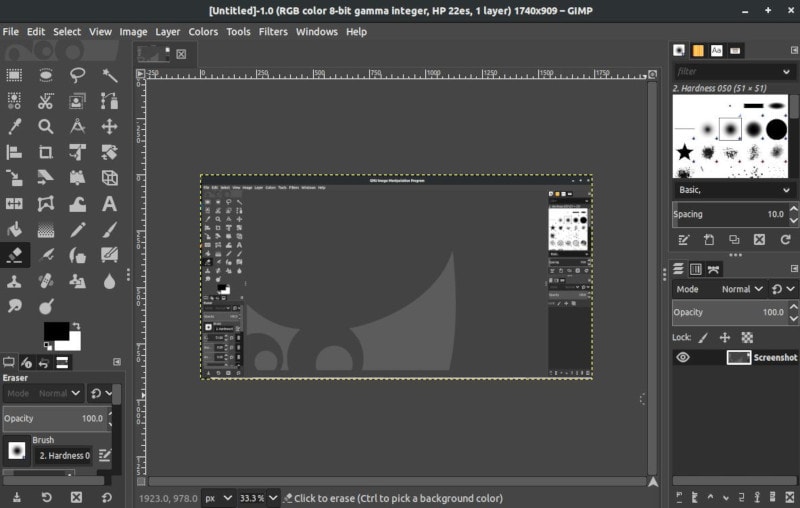
在Linux系统中,进行截图是一个非常常见的操作。Linux提供了多种多样的工具来满足不同用户的截图需求。这些工具包括命令行工具和图形界面工具,各自有着独特的优点和适用场景。
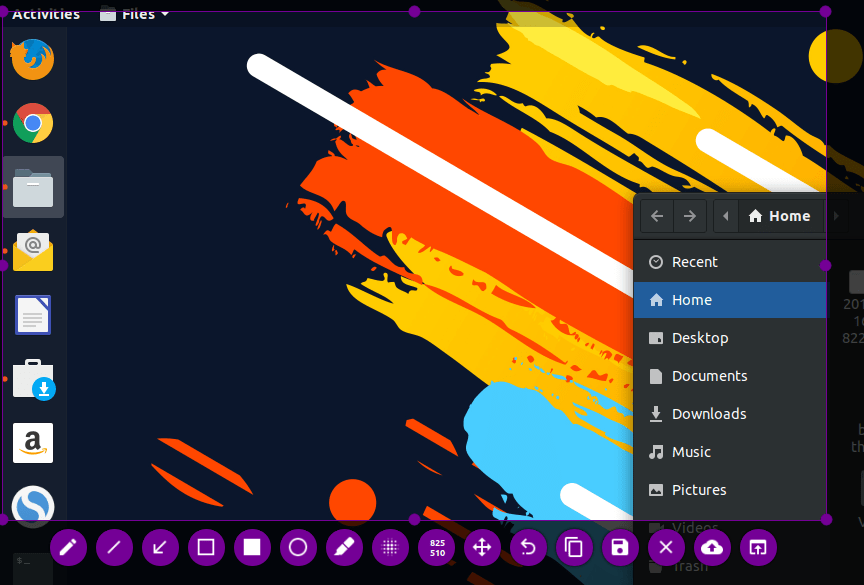
二、Linux截图常用工具
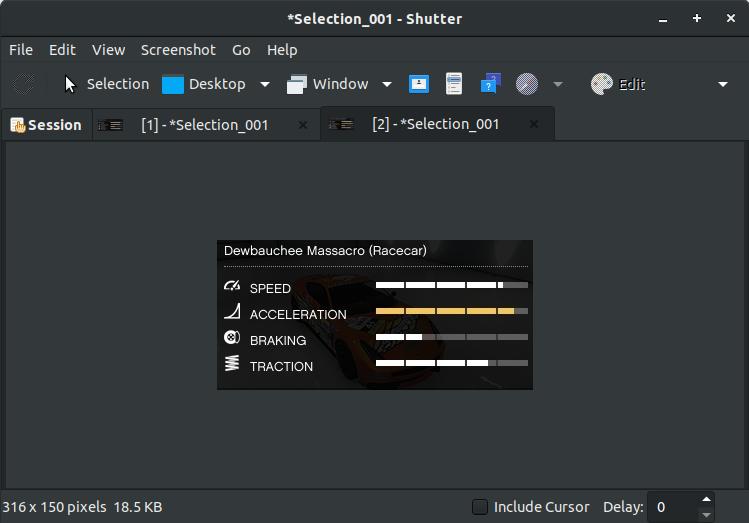
- 使用图形界面工具
在图形界面下,用户可以使用如GIMP、Inkscape等图像编辑软件进行截图。这些软件通常提供了丰富的截图工具和编辑功能,用户可以轻松地完成截图任务。
- GIMP:GIMP是一款强大的开源图像编辑软件,它提供了多种截图方式,包括窗口截图、屏幕截图等。用户可以通过其简单的界面选择要截图的区域,然后进行编辑和保存。
- 使用命令行工具
在命令行下,用户可以使用如gnome-screenshot、scrot等命令行工具进行截图。这些工具通常具有轻量级、快速的特点,适合于在终端环境下进行截图操作。
- gnome-screenshot:这是GNOME桌面环境提供的命令行截图工具。用户可以通过指定参数来选择截图的区域或方式,如
gnome-screenshot -w表示截取当前窗口,gnome-screenshot -f表示将截图保存到指定文件。
- 使用终端模拟器的内建功能
一些终端模拟器如Terminator、Konsole等,也提供了内建的截图功能。这些功能通常可以在终端模拟器的设置或菜单中找到,方便用户进行截图操作。
三、Linux截图技巧
-
选择合适的工具:根据个人需求和习惯选择合适的截图工具,如需要强大的编辑功能则选择GIMP等图像编辑软件,需要快速轻量级的工具则选择命令行工具或终端模拟器的内建功能。
-
利用快捷键:许多截图工具都支持快捷键操作,如
PrtScn(Print Screen)键进行全屏截图,或通过其他快捷键选择要截图的区域。熟悉这些快捷键可以提高操作效率。 -
保存与分享:完成截图后,需要将其保存到适当的位置以便后续使用或分享。同时也可以将截图上传到云盘或社交媒体进行分享。
四、总结
Linux系统提供了多种多样的截图工具和功能,用户可以根据个人需求和习惯选择合适的工具进行操作。通过掌握一些技巧和快捷键,可以提高操作效率并更好地完成截图任务。无论是图形界面工具还是命令行工具,都能满足不同用户的需要,为Linux用户提供了丰富的选择和体验。
标签:
- 关键词: Linux截图
- GIMP
- 命令行工具
- 图形界面工具
- gnome-screenshot
- 终端模拟器
- 快捷键
- 全屏截图
- 区域截图
- 保存与分享
